Nota
O acesso a esta página requer autorização. Pode tentar iniciar sessão ou alterar os diretórios.
O acesso a esta página requer autorização. Pode tentar alterar os diretórios.
Às vezes, sua instalação do Visual Studio fica danificada ou corrompida. Um reparo é útil para corrigir uma grande variedade de problemas de tempo de instalação, incluindo problemas de atualização.
Quando usar a reparação
Use o reparo se estiver tendo problemas com:
- O pacote de instalação pode ser danificado quando a gravação de um ficheiro no disco não é bem-sucedida. A reparação pode readquirir os ficheiros necessários.
- Download do lado do cliente, supondo que você corrigiu qualquer problema de conexão com a Internet ou proxy.
- Atualizando o Visual Studio. O reparo corrige muitos problemas comuns de atualização.
Dica
Uma conexão instável com a Internet ou um problema em um serviço do Windows, como o Windows Installer, pode causar problemas de instalação. Nesses cenários, o reparo também pode ser afetado. Para verificar se há problemas subjacentes, revise o relatório de erros gerado pelo instalador do Visual Studio.
Observação
Reparar o Visual Studio redefine as configurações do utilizador e reinstala as suas ensamblagens existentes. Se estiveres a enfrentar um problema com o produto e a reparação não o resolver, cria um tíquete de feedback do Visual Studio . Para obter mais informações, consulte Como relatar um problema com o Visual Studio ou Visual Studio Installer.
Como reparar
Para reparar a instalação, siga estes passos.
Localize o instalador do Visual Studio no seu computador.
No menu Iniciar do Windows, você pode procurar instalador.
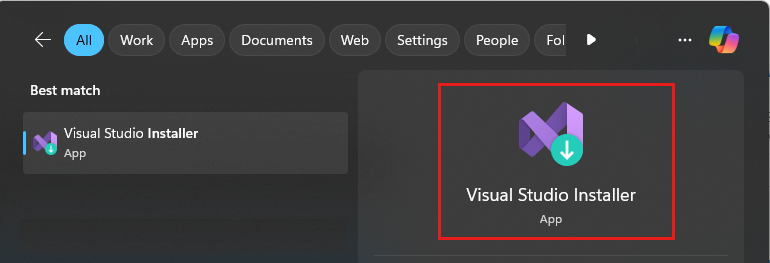
Observação
Você também pode encontrar o instalador do Visual Studio no seguinte local:
C:\Program Files (x86)\Microsoft Visual Studio\Installer\setup.exe
Talvez seja necessário atualizar o instalador antes de continuar. Em caso afirmativo, siga as instruções.
No instalador, procure a edição do Visual Studio que você deseja reparar. Em seguida, escolha Mais e, em seguida, escolha Reparar.

Observação
Reparar o Visual Studio reconfigura o seu ambiente. A reparação remove personalizações locais, como extensões por usuário instaladas sem elevação, configurações de usuário e perfis. Ele restaura suas configurações sincronizadas, como temas, cores e ligações de teclas.
A opção Reparar aparece apenas para instâncias instaladas do Visual Studio. Se você não vir a opção Reparar , verifique se selecionou Mais em uma versão que aparece no instalador do Visual Studio como Disponível em vez de Instalada.
Localize o instalador do Visual Studio no seu computador.
No menu Iniciar do Windows, podes procurar o instalador e, em seguida, selecionar o Visual Studio Installer nos resultados.
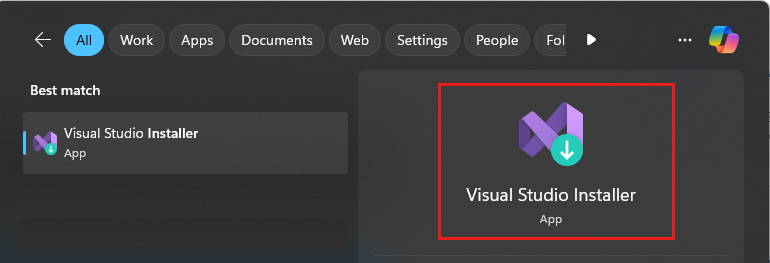
Observação
Você também pode encontrar o instalador do Visual Studio no seguinte local:
C:\Program Files (x86)\Microsoft Visual Studio\Installer\setup.exe
Você pode ser solicitado a atualizar o instalador do Visual Studio antes de continuar. Em caso afirmativo, siga as instruções.
No instalador do Visual Studio, procure a instalação do Visual Studio que você deseja reparar. Em seguida, escolha Reparar no menu suspenso Mais .

Observação
Reparar o Visual Studio reconfigura o seu ambiente. A reparação remove personalizações locais, como extensões por usuário instaladas sem elevação, configurações de usuário e perfis. Ele restaura suas configurações sincronizadas, como temas, cores e ligações de teclas.
A opção Reparar aparece apenas para instâncias instaladas do Visual Studio. Se você não vir a opção Reparar , verifique se selecionou Mais em uma versão que aparece no instalador do Visual Studio como Disponível em vez de Instalada.
Você pode monitorar a barra de progresso no instalador do Visual Studio, mas ela não fornece um tempo estimado para reparos.
Suporte ou solução de problemas
Por vezes, as coisas podem correr mal. Se a instalação do Visual Studio falhar, consulte Solucionar problemas de instalação e atualização do Visual Studio para obter orientação passo a passo.
Aqui estão mais algumas opções de suporte:
- Utilize a opção de suporte do chat de instalação (somente em inglês) para problemas relacionados à instalação.
- Relate problemas de produto para nós usando a ferramenta Relatar um problema que aparece no Visual Studio Installer e no IDE do Visual Studio. Se você for um administrador de TI e não tiver o Visual Studio instalado, poderá enviar comentários de administradores de TI.
- Sugira um recurso, acompanhe problemas do produto e encontre respostas no da Comunidade de Desenvolvedores do Visual Studio .